ثم اكتب تعليقك
UltData - أفضل أداة لاستعادة بيانات iPhone
استعادة البيانات المحذوفة والمفقودة من أجهزة iOS بسهولة، دون الحاجة إلى النسخ الاحتياطي!
UltData: أفضل أداة لاستعادة بيانات iPhone
استعادة بيانات الأيفون المفقودة بدون نسخ احتياطي
في بعض الحالات، قد نجد أنفسنا أمام جهاز ايفون مكسور. عفوًا! كيف يمكنني إنقاذ البيانات منه، وخاصة الصور؟ لا تقلق، سوف نناقش طرقًا سهلة وبسيطة لاستعادة الصور من جهاز ايفون مع شاشة مكسورة. حيث تعتبر أحد الأساليب الممكنة هنا هو استخدام الأداة الاحترافية تُسمى Tenorshare Ultdata.
ما هو أول شيء يجب عليّ فعله؟ يجب عليك التحقق من مدى تلف جهازك الايفون.
إذا كنت تتساءل عن كيفية استعادة الصور من هاتف مكسور لا يعمل، للآسف لديك فرصة ضئيلة لاستعادة الصور. ولكن قد يكون برنامج Tenorshare ReiBoot فكرة جيدة لمساعدتك في إصلاحه.
جّرب أحد الطرق الثلاث التالية التي تتيح لك فرصة كبيرة لاستعادة الصور من جهازك ايفون المكسور، إذا كنت لا تزال قادرًا على تشغيل جهازك.
إذا كان لديك جهاز ايفون مكسور تمامًا وفي حالة غير جيدة، فأنت بحاجة إلى حلول جادة لاستعادة الصور من جهاز ايفون المكسور. لذلك، فيما يلي مقالة اليوم، دعنا نلقي نظرة على كيفية استرجاع صورك من جهاز ايفون مكسو
إذا كنت في حيرة كبيرة بسبب جهازك ايفون المكسور، ولا تعرف كيفية استعادة الصور منه، جّرب ببساطة تنزيل برنامج استعادة الصور والفيديو Tenorshare Ultdata. حيث يعد هذا البرنامج أفضل أداة يمكنك استخدامها لاستعادة جميع صورك بطريقة سهلة. لذا، اتبع الخطوات التالية لمعرفة كيفية استعادة الصور من جهاز ايفون المكسور.
قم بتنزيل وتشغيل برنامج UltData. ثم قم بتوصيل هاتفك ايفون بجهازك (جهاز الكمبيوتر / Mac) باستخدام كابل USB. سوف يكتشف البرنامج جهازك ايفون تلقائيًا. الآن اختر "استرداد البيانات من أجهزة iOS".
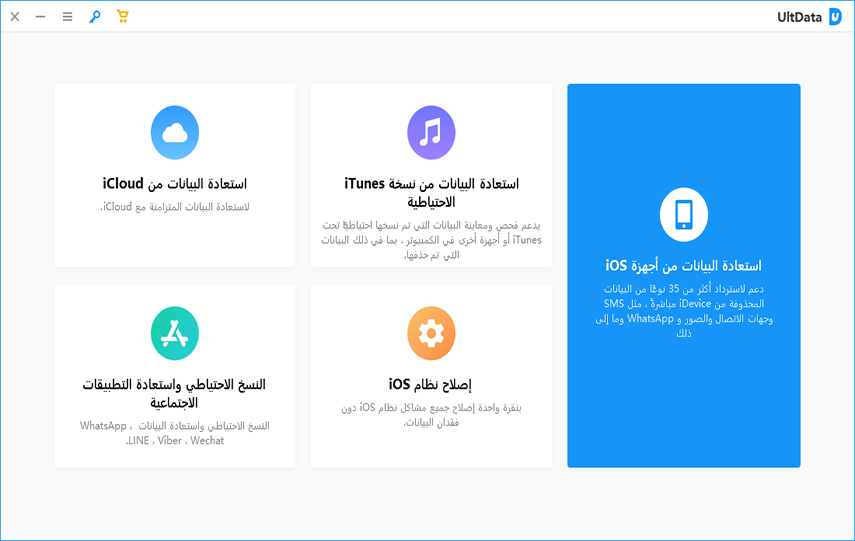
عند اختيار وضع الاسترداد، يتطلب الأمر إجراء فحص للعثور على الصور في جهازك ايفون المكسور. لذا، اضغط على بدء الفحص لبدء عملية الفحص.
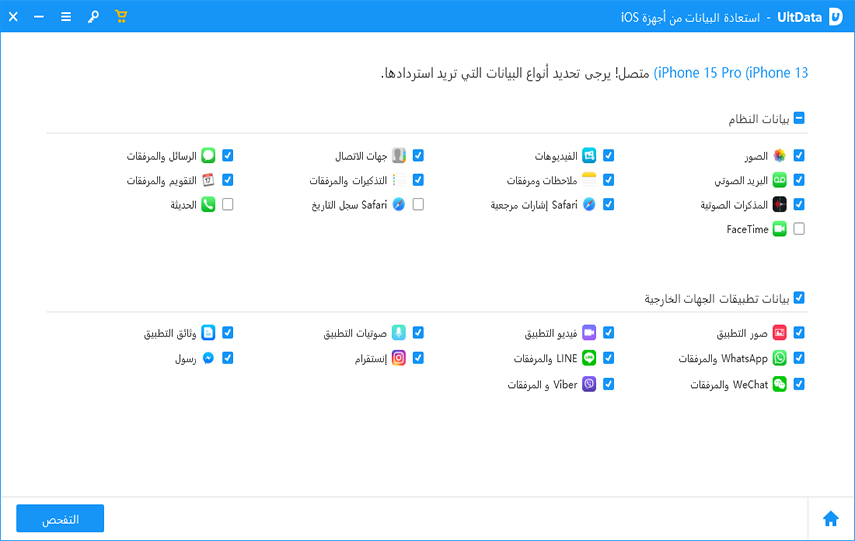
الآن سيتم عرض الصور. عليك الآن ببساطة اختيار الصور التي ترغب في استردادها.
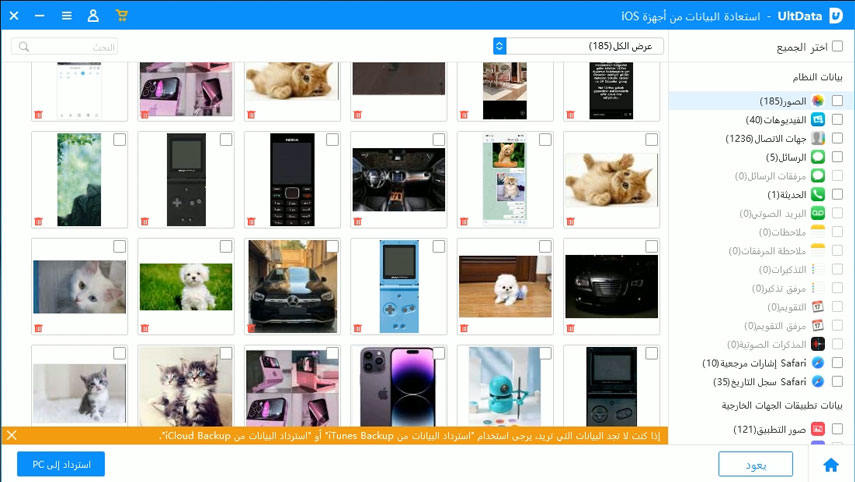
تهانينا. يمكنك استخراج الصور من جهاز ايفون المكسور.

يمكنك ببساطة استعادة صورك من النسخة الاحتياطية في iTunes، إذا لم توفر الطريقة الأولى إجابة مرضية عن سؤالك حول كيفية استعادة الصور من جهاز ايفون المكسور. لاحظ أنه يمكنك استخدام هذه الطريقة إذا قمت بعمل نسخة احتياطية لصورك على الأقل مرة واحدة عبر iTunes.
وبالتالي، يمكنك استعادة الصور من جهاز ايفون المكسور باستخدام برنامج Tenorshare UltData – المسئول عن استخراج نسخة احتياطية من iTunes. حيث يمكنك باستخدام هذه الطريقة استعادة صورك من النسخة الاحتياطية في iTunes بسهولة. لذا، تفضل بالنظر إلى المزايا هنا:
ما عليك سوى التبديل إلى خيار "استرداد من ملفات النسخ الاحتياطي في iTunes" من وضع الاسترداد العادي.
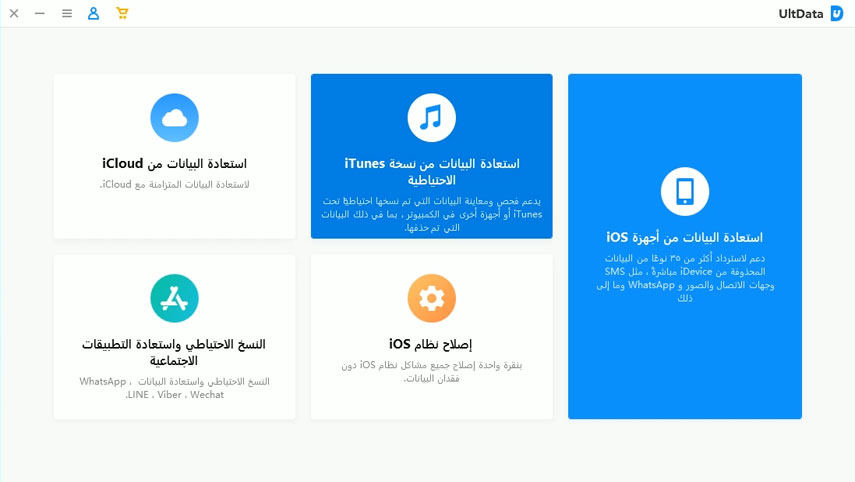
حدد أحدث نسخة احتياطية في iTunes التي ترغب في استرداد الصور منها لبدء العملية.
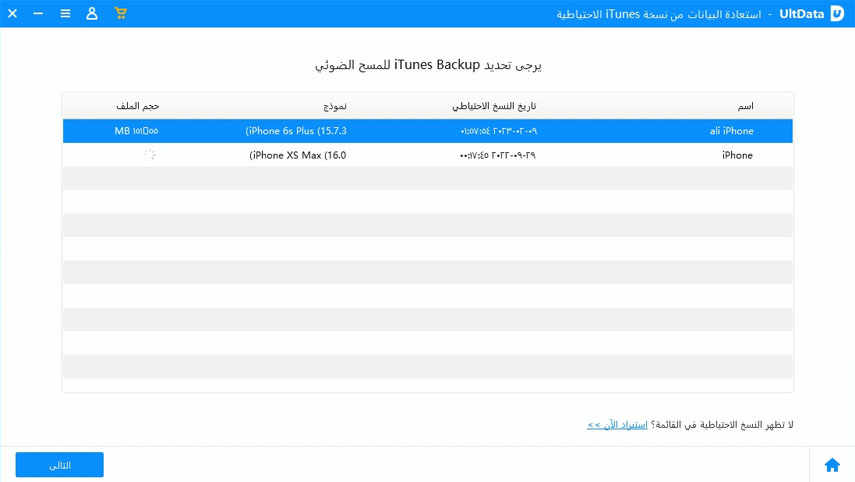
سيتم عرض قائمة تعرض جميع صورك في جهاز ايفون المكسور عند اكتمال الفحص.

ببساطة، حدد الصور التي ترغب في استعادتها. يمكنك استعادة الصور إلى جهازك الكمبيوتر بنفسه.
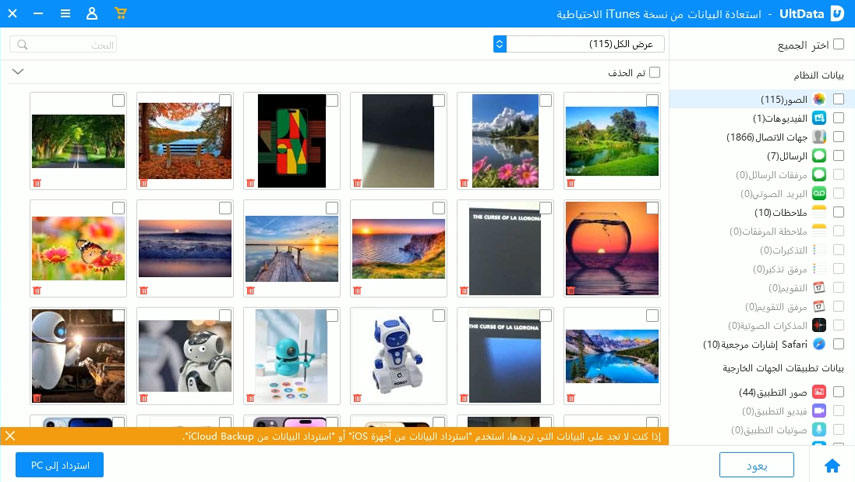
يمكنك استعادة الصور باستخدام برنامج Tenorshare UltData التي تمت مزامنتها على iCloud، إذا كانت لديك نسخ احتياطية متزامنة للصور على iCloud. سوف تساعدك هذه الطريقة بلا شك على استعادة الصور من جهاز ايفون المكسور. لذا، اتبع الخطوات التالية لمعرفة كيفية ااستعادة الصور من جهاز ايفون مع شاشة مكسورة.
قم بالتبديل إلى وضع "استعادة من ملفات النسخ الاحتياطية في iCloud" من الوضع العادي الافتراضي للإسترداد.
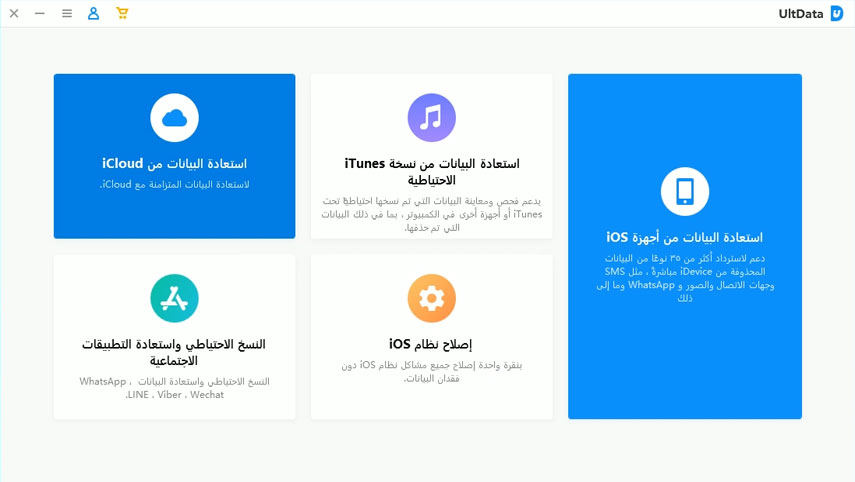
باستخدام Apple ID، وكلمة مرورك، قم بتسجيل الدخول إلى iCloud.
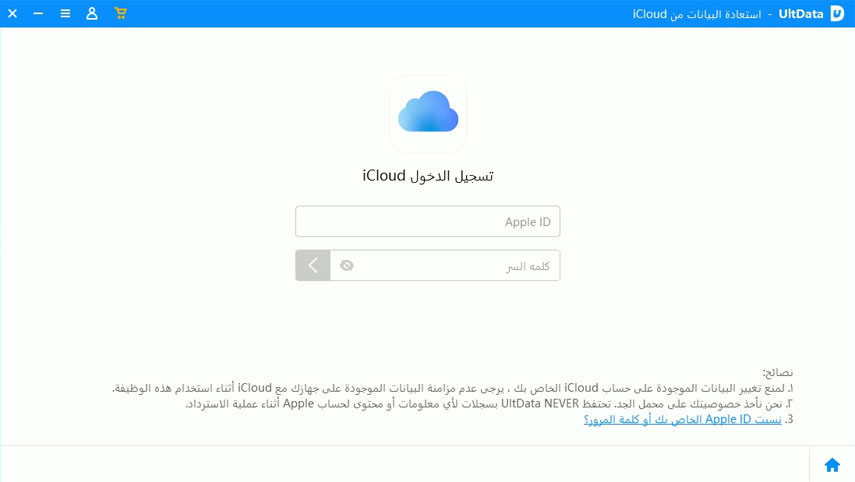
ثم حدد نوع البيانات "الصور".
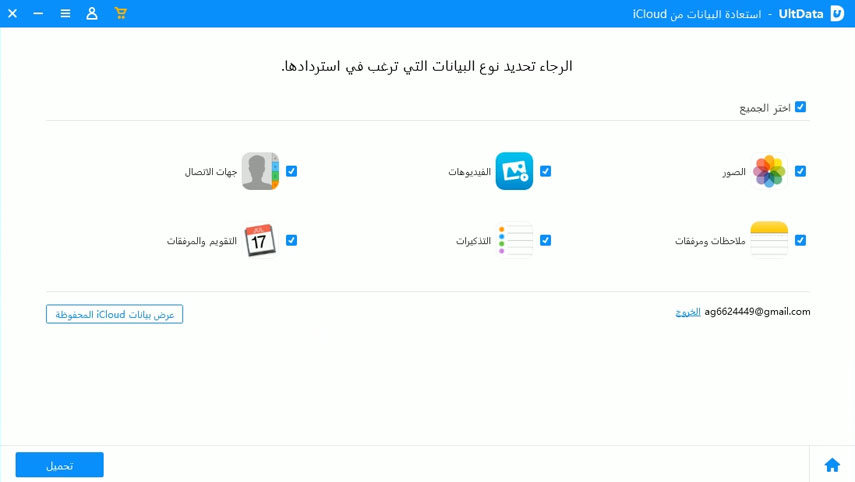
حدد خيار الصور لأنك ترغب في استعادة الصور. اضغط على التالي. سوف تبدأ العملية وسيتم عرض جميع الصور عند اكتمال العملية.

اختر الصور التي ترغب في استرجاعها والمكان الذي ترغب في حفظ الصور المستردة فيه.
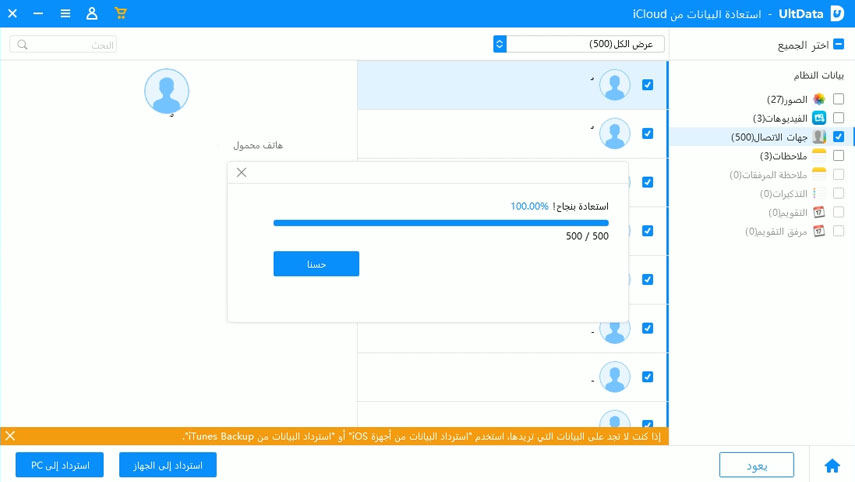
أن يكون لديك شاشة جهاز ايفون مكسورة أمرًا محزنًا للغاية. نحن نعلم ذلك! ولكن لا يمكنك مجرد الجلوس والبكاء للأبد بسبب ذلك. إنه ليس أمرًا جيدًا على الإطلاق، ولكن بالتأكيد يمكنك فعل شيء بشأن ذلك. ببساطة قم بإصلاحه. فهناك خيارات متاحة، اختر تلك التي تشعر بالارتياح معها.
في المقال أعلاه، قد قدمنا كيفية استعادة الصور من جهاز ايفون مع شاشة مكسورة. بالإضافة إلى ذلك، قمنا أيضًا بمناقشة كيفية إصلاح جهازك ايفون المكسور. لذا، نوصّي باستخدام برنامج Tenorshare iPhone Data Recovery بشدة حيث يساعدك في حل مشكلتك في وقت قصير وبكل سهولة. فهو لن يساعدك فقط في استعادة الصور ولكن أيضًا في استعادة البيانات الأخرى المهمة من جهازك ايفون المكسور (مثل iPhone 17/16/15/14/13/12/XS/XS Max/XR/X). شاركنا بتعليقاتك وآرائك القيّمة بالتعليق أدناه.
ثم اكتب تعليقك
بقلم أمينة فاطمة
2025-12-15 / ios data recovery